안녕하세요. 이번에는 친구 노트북에 있는 프리 OS #ENDLESS를 지우고 윈도 10을 설치하는 방법에 대해서 알아보도록 하겠습니다.
ESC를 통해 부팅
노트북에 usb를 꽂고 컴퓨터를 실행하시면서 [ESC]를 연타를 해주세요.
부팅 가능한 하드디스크 + USB 등이 보이시면 선택하시면 됩니다. 바로 윈도우 설치가 가능합니다/
바이오스 진입
혹은 F2를 누르셔서 바이오스 진입을 해주시는 방법도 있습니다.
F7를 누르시면 BOOT모드에 들어오실수 있습니다. 아래와 같이 설정을 해주세요
1.Security -> Secure Boot Control (Disabled)로 설정을 바꿔주세요.

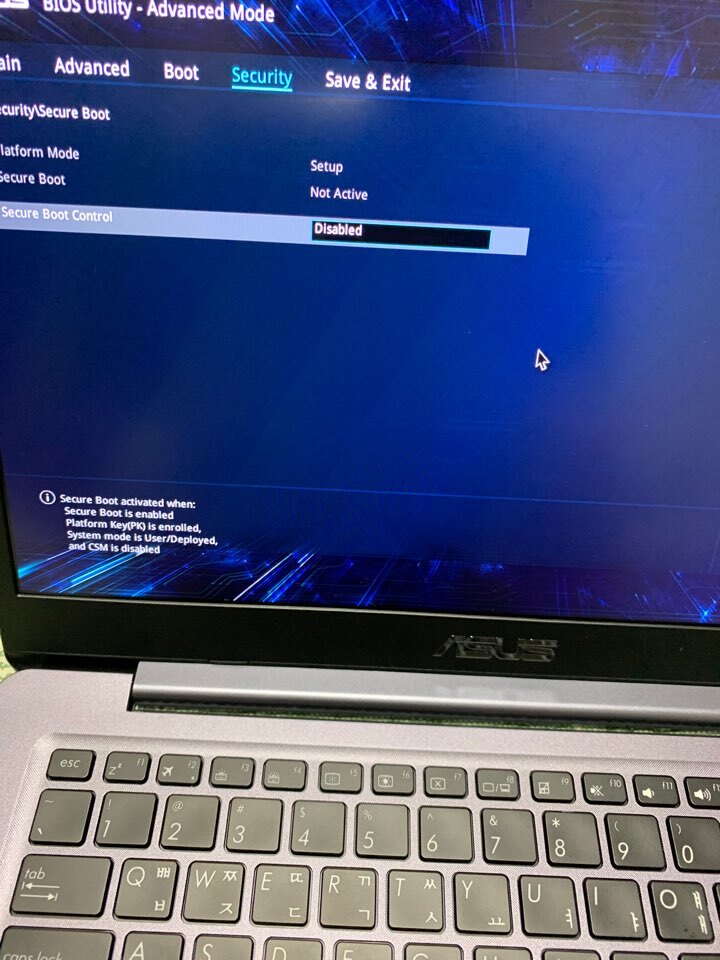
2. Boot -> CSM Support(Enabled) -> Launch PXE OpROM Policy(Enabled)
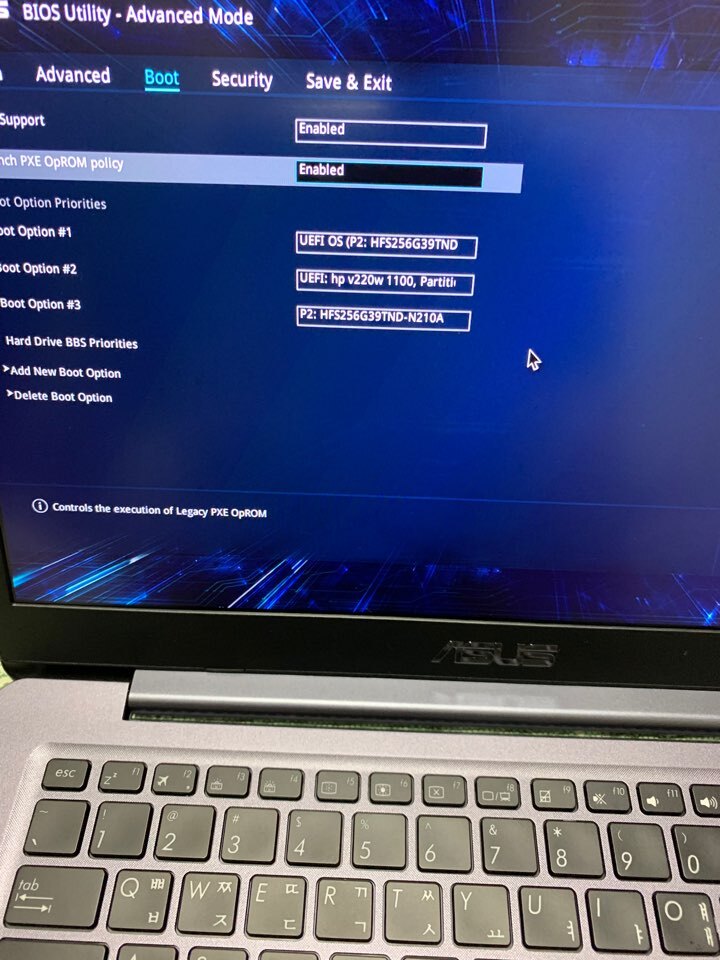
3. Boot Option-> enter를 눌러주시면 사용하시는 usb를 선택을 해주시면 됩니다.
저는 hp usb를 사용하기 때문에 hp모델을 선택하였습니다.
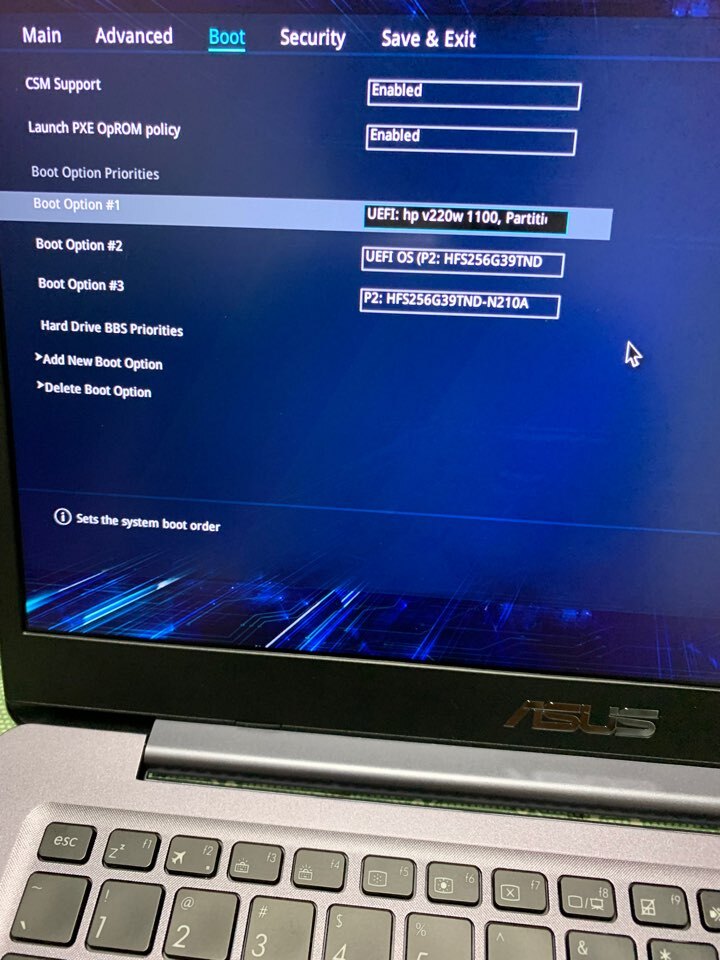
이후 재부팅을 해주시면 아래화면과 같이 윈도우 설치하는 창이 나옵니다.
설치를 이제 진행해주시면 완료!!
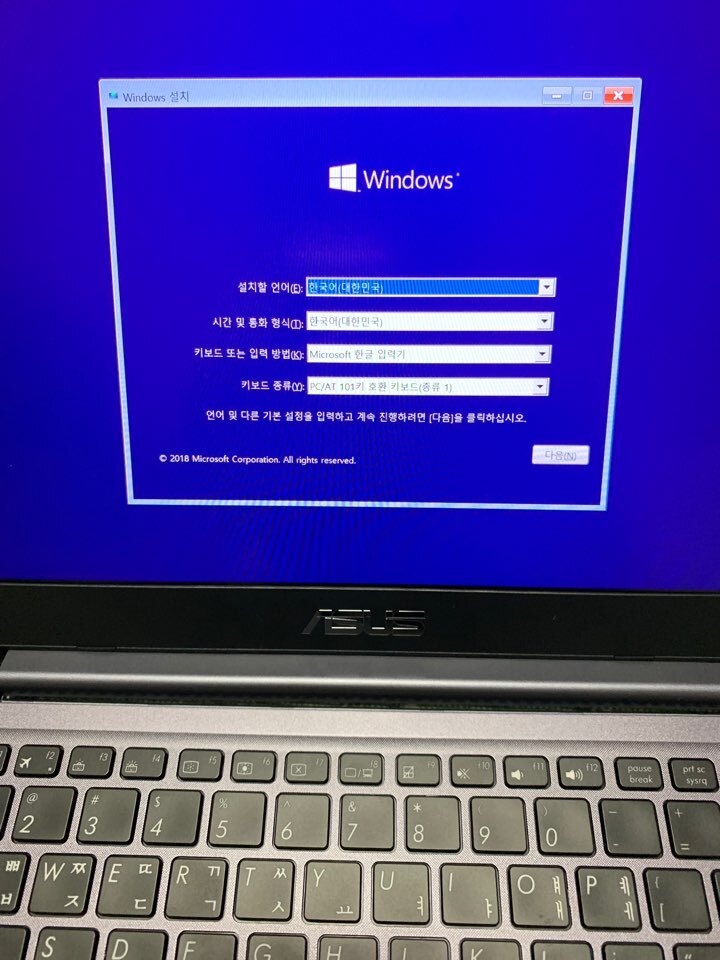
정말 간단하죠 !!!
혹시 문제나 오류 에러가 발생하시면 댓글 달아주시면 알려드리도록 하겠습니다.
아수스 노트북에서 제일 많이 발생하는 문제 중 하나는
[windows를 ntfs로 포맷된 파티션에 설치해야 합니다]라는 이름으로 윈도우가 설치가 안될 때가 있는데 당황하지 마시고 아래 설명에 따라서 천천히 해주시면 됩니다.
1. 파티션 창에서 shift+f10으로 cmd를 켜주세요!!
2. cmd창에서 명령어 [diskpart를 쳐주세요!!]
3. [list disk]를 통해서 지금 노트북의 디스크 목록을 확인해주세요.
4. 리스트를 보고 포맷을 할 디스크를 확인해주세요.
5. 해당 컴퓨터의 ssd or hdd가 disk0이면 -> select disk 0(띄어쓰기해주셔야 합니다 숫자 입력하실 때) 해당 디스크를 선택해주세요.
6. 선택이 되셨다면 [clean] 명령어를 통해 지우고 [exit] 명령어를exit 입력하신 뒤 다시 usb로 부팅을 해주시면 끝!!!
'꿀팁<윈도우!!>' 카테고리의 다른 글
| microsoft visual c++ 2005 redistributable (0) | 2022.02.03 |
|---|---|
| 윈도우10설치 부팅 usb 만들기 (0) | 2022.02.03 |
| 윈도우 자동 업데이트 중지하는 방법 (0) | 2022.02.03 |
| Microsoft Teams 제거 (0) | 2022.02.03 |
| Antimalware Service Executable 프로세스 삭제 및 제외 feat.MsMpEng (0) | 2022.02.03 |